この記事に書かれていること
この記事には、以下の内容が書かれています。
- Nuxt.jsにGoogleアドセンスを導入するには「@nuxtjs/google-adsense」を使う
- @nuxtjs/google-adsenseモジュールのセットアップ方法
- アドセンス広告を設定する時に気をつけるべき2つのこと
自力でやってみたが無理だった
最初は「モジュールを使わなくてもいけるのでは?」と思い、自力でheadタグに認証コードを埋め込みました。
広告を表示することには成功しましたが、ページが切り替わる度に表示したり、しなかったり。。
結果、うまくいきませんでした。
あくまで予測ですが、Nuxt.jsのレンダリングの関係でうまく表示出来なかったんだと思います。
今からアドセンス導入するに方は、素直に@nuxtjs/google-adsenseを導入しましょう。
筆者のように人生消耗します。
@nuxtjs/google-adsenseをインストールする
まずはアドセンスを導入するために、@nuxtjs/google-adsenseをインストールします。
ターミナルに移動して、以下のコマンドを実行してください。
$ yarn add @nuxtjs/google-adsense
@nuxtjs/google-adsenseのセットアップ
続いて@nuxtjs/google-adsenseのセットアップを行います。
@nuxtjs/dotenvを導入している場合
@nuxtjs/dotenvとは、環境変数を簡単に扱えるNuxt.jsのモジュールです。
@nuxtjs/dotenvの導入方法はこちらの記事に書いています。
.env
BASE_URL=https://サイトURL.com
GA_ADSENSE_ID=ca-pub-###########
GA_TRACKING_ID=UA-###########
...
nuxt.config.js
const domain = process.env.BASE_URL.match(/^https?:\/{2,}(.*?)(?:\/|\?|#|$)/)[1]
export default {
modules: [
['@nuxtjs/google-adsense', {
id: process.env.GA_ADSENSE_ID,
pageLevelAds: true,
analyticsUacct: process.env.GA_TRACKING_ID, // アナリティクスと連携する場合のみ必要
analyticsDomainName: domain // アナリティクスと連携する場合のみ必要
}]
],
}
-
const domain = ...URLから、ドメインだけを取得するコードです。
process.env.BASE_URLには、"https://blog.cloud-acct.com"が入っており、ここから"blog.cloud-acct.com"だけを取得しています。
別途、
.env ファイルにDOMEINという環境変数を登録してセットしても構いません。これは、あくまで筆者のやり方です。ドメインをセットできれば、その方法は自由です。
-
pageLevelAds: true自動広告を有効にする場合、trueにします。デフォルトはfalseです。
-
analyticsUacct: process.env.GA_TRACKING_IDアナリティクスと連動する場合、アナリティクスIDをセットします。
アナリティクスの連携方法は以下に記載されています。
-
analyticsDomainName: domainアナリティクスに登録しているドメインをセットします。
このプロパティも、アナリティクスと連動する場合にのみ設定します。
@nuxtjs/dotenvを導入していない場合
nuxt.config.js
modules: [
['@nuxtjs/google-adsense', {
id: 'ca-pub-############',
pageLevelAds: true,
analyticsUacct: 'UA-########',
analyticsDomainName: 'example.com'
}]
],
アドセンスコンポーネントを導入する
以上で
基本的な使い方は、ad-slotに広告ユニットIDをセットします。
表示したい場所にコンポーネントをセットしましょう。
<template>
<adsbygoogle ad-slot="123456789" />
</template>
よしこれでアドセンスは表示出来た。しかし大切なのはここからだ!
さて、、、ここまではいいんです。
公式サイトにも、他のブログにも書かれている内容です。
こんな情報はどうでもいいんです。
大切なのはここからです。
実務で活用する場合の対応を書いていきます。
1、ad-formatには気をつけろ!
固定サイズの広告を表示したいときに気をつけるべきことです。
デフォルトは"auto"となっていますが、固定サイズの広告を表示するときは、ここを明示的に空にする必要があります。
300x250の固定サイズの広告を表示する場合
<template>
<adsbygoogle
ad-slot="123456789"
ad-format="" // ここを空にする
:ad-style="gadStyle"
/>
</template>
<script>
export default {
data: () => ({
gadStyle: {
display:'inline-block',
width:'300px',
height:'250px'
}
})
}
</script>
なぜ必要か?
ad-formatを空にしないと、設定したstyleが有効になりません。
筆者の場合、heightが勝手に600pxになりました。
ad-formatには、
- auto
- rectangle(レクタングル)
- vertical(横長)
- horizontal(縦長)
の4つの値を渡すことができます。
デフォルトの"auto"のままだと、画面領域によってその他の3つのどれかが有効になり、styleより優先されてしまうためです。
実際にGoogleアドセンスから取得したコードには、data-ad-formatがついていません。
Googleアドセンスから取得したコード
<!-- 300x250 -->
<ins class="adsbygoogle"
style="display:inline-block;width:300px;height:250px"
data-ad-client="ca-pub-###########"
data-ad-slot="123456789"></ins>
ちなみに、"vertical"の値を渡すと、styleそっちのけで横長の広告が表示されました。こんちくしょうめ!
1、ad-formatには気をつけろ!のまとめ
- 固定サイズの広告を表示したいときは、ad-formatを空にしろ!
参考
2、広告を並べたければ display:inline-block に !important をつけろ!
これは、スタイルをclassで指定した場合の注意点であり、上記のようにstyleタグでdisplay:inline-blockを指定した場合を省きます。
筆者の場合、画面領域によって広告サイズを変える必要があり、スタイルをclassで指定しました。
画面領域によって広告サイズを変える場合
<template>
<adsbygoogle
ad-slot="123456789"
class="adslot_1"
/>
</template>
<style lang="scss" scoped>
.adslot_1 {
display:inline-block !important; // !importantをつける
width: 300px;
height: 250px;
}
@media (min-width: 960px) {
.adslot_1 {
width: 336px;
height: 280px;
}
}
</style>
なぜ必要か?
display: 'block'が指定されています。
ad-style="display: inline-block;"と指定した場合、 display: 'block' は上書きされ、無効になります。
しかし、classで指定した場合ad-style=" display: block;"が優先され、広告が横並びになりません。
キィいいいー!
2、広告を並べたければ display:inline-block に !important をつけろ!のまとめ
- display:inline-block !important を指定する。
- デフォルトの値は目に見えない。だからこそ 公式サイトを良く確認する。
その他のエラー対応
ここから先は、筆者の場合だけだと思います。参考程度にしてください。
まだ明確なエラー理由もわかっていません。
エラー内容
ブラウザをリロードすると、記事のリストが表示されなくなりました。
エラー画像
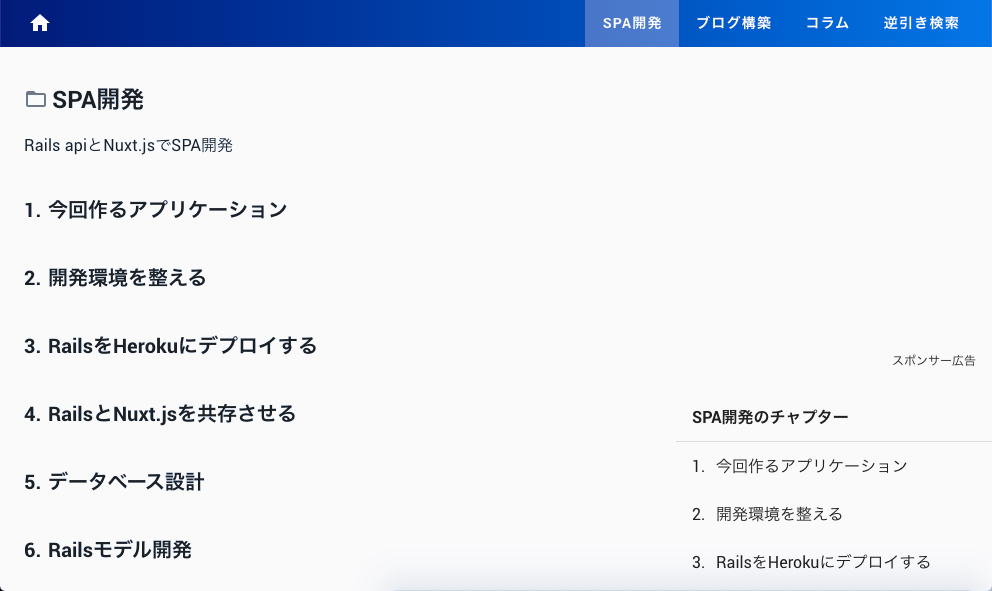
対応1 asyncData内でのgettersの呼び出しをやめた
当初、下記のようにasyncData内でgettersを使用していました。
エラーの原因だったコード
async asyncData({ error, params, payload, store }) {
const hoge = store.getters.hogehoge() ? hoge : null
}
上記をgettersを使わずに書き直したところ、エラーは直りました。
対応2 子コンポーネントに渡す値を明確にした
子コンポーネントのpropsを修正すると、また同じエラーが発生しました。
エラーの原因だったコード
<template>
<drawer-toolbar
hideScroll
/>
</template>
上記は、hideScrollというBoolean型を渡しています。
通常、この書き方でtrueが渡されるのですが、エラーが発生したため渡す値を明示的にしました。
修正したコード
<template>
<drawer-toolbar
:hideScroll="true"
/>
</template>
これでエラーは無くなりました。
上記、2つのコードは決して間違っていない
注意して欲しいのは、上記はあくまで「@nuxtjs/google-adsense」を導入した場合に発生したエラーです。
Nuxt.js的に何ら間違っていません。
実際に開発環境では正しく動きます。
まとめ
「@nuxtjs/google-adsense」は、本番環境でしか広告が表示されないように設定されています。
なので、開発環境ではエラーに遭遇しません。
これがすごく厄介で、エラーに遭遇すると「一つ直してはデプロイし本番環境のURLで確認する」の繰り返しです。
筆者は計21回デプロイしました。とほほ。。。
この記事があなたの人生の消耗を回避できたなら、筆者は嬉しい限りです。
それではまたこのブログでお会いしましょう!